Створіть зв’язок між таблицями
Дані в одній таблиці часто пов'язані з даними в іншій таблиці. Наприклад, у вас може бути таблиця Вчителі та таблиця Клас, при цьому таблиця Клас може мати зв’язок підстановки з таблицею Вчителі, щоб відображати, який саме вчитель викладає в певному класі. Стовпець підстановки можна використовувати для відображення даних з таблиці Вчителі. Це зазвичай називається стовпцем підстановки.
Визначення зв'язку
Можна створити кілька типів зв'язків з однієї таблиці до іншої (або це можуть бути зв’язки в одній і тій самій таблиці). Кожна таблиця може мати зв'язки з більш ніж однією таблицею, й кожна таблиця може мати більше одного зв’язку з іншою таблицею. Деякі поширені типи зв'язків:
- Багато до одного - у зв'язку такого типу кожен рядок у таблиці А можна зіставлятися з кількома рядками в сутності B, але кожен рядок у таблиці B може збігатися лише з одним рядком у таблиці А. Наприклад, клас має лише одну класну кімнату. Це найчастіший тип зв'язку, який відображається у списку стовпців як Стовпець підстановки
- Один до багатьох - у зв'язку такого типу кожен рядок у таблиці В може зіставлятися з кількома рядками в таблиці А, але кожен рядок у таблиці А може зіставлятися лише з одним рядком у таблиці В. Наприклад, клас один вчитель викладає в багатьох класах.
- Багато до багатьох - це тип зв'язку, коли кожен рядок у таблиці А може зіставлятися з кількома рядками в таблиці B і навпаки. Наприклад, учні відвідують багато класів, а кожен клас може мати кілька учнів.
Крім того, можна установлювати додаткову каскадну поведінку зв’язків «багато до одного» й «один до багатьох» щоразу, коли виконується дія в батьківській таблиці.
Додайте стовпець підстановки (зв'язок «багато до одного»)
Щоб додати зв’язок підстановки до таблиці, створіть зв’язок в області Зв’язки та вкажіть таблицю, з якою слід створити зв’язок.
На# powerapps.com на лівій панелі навігації виберіть Таблиці. Якщо елемента немає на бічній панелі, виберіть ... Додатково та знайдіть потрібний елемент.
Виберіть наявну таблицю або Створіть нову таблицю
Виберіть область Зв’язки.
Виберіть Додати зв’язок, потім виберіть тип зв’язку, наприклад, Багато до одного.
У області праворуч виберіть таблицю Пов’язані для Поточної таблиці, потім виберіть Готово.
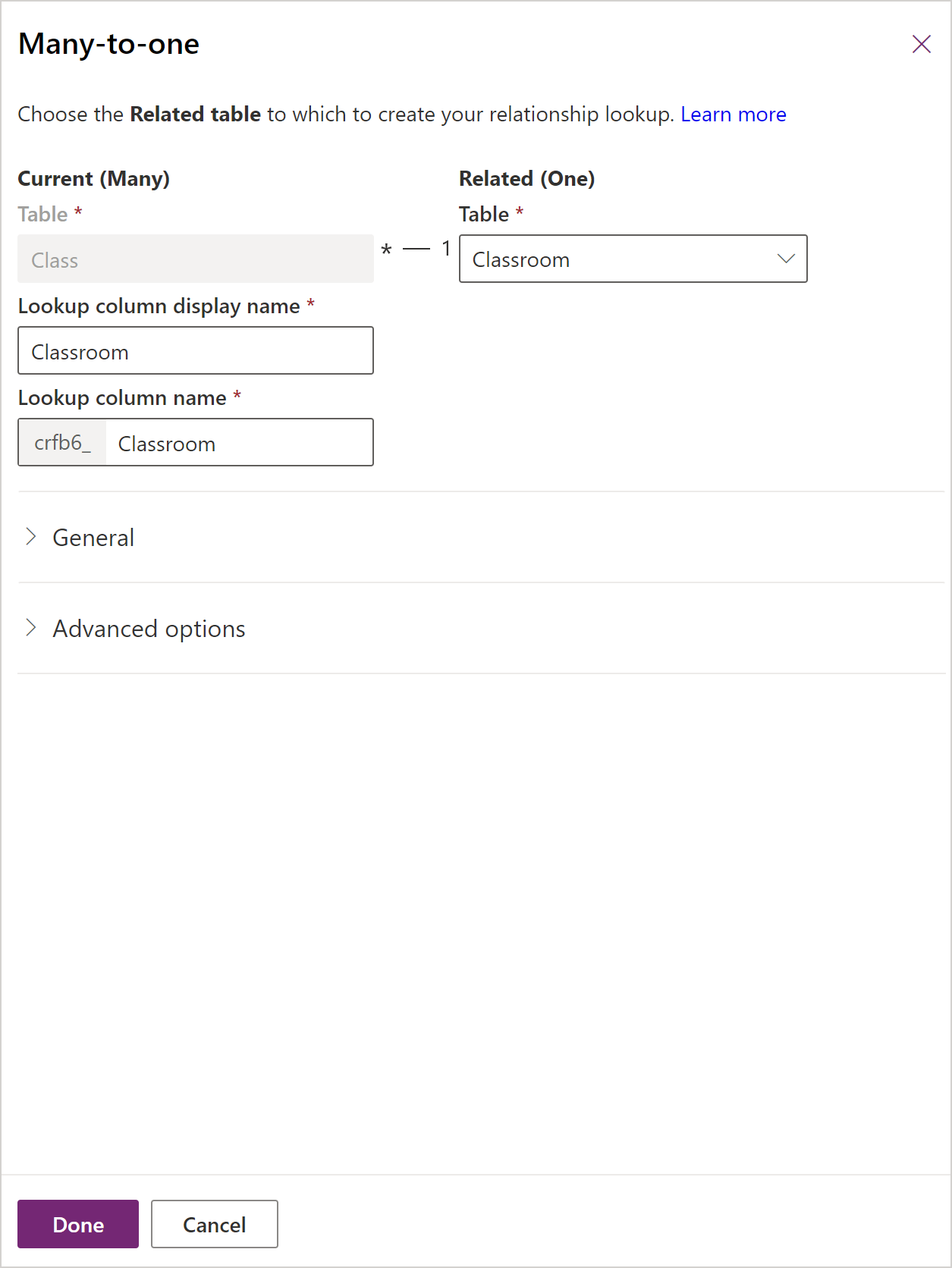
Виберіть Зберегти таблицю.

Додавання зв'язку один до багатьох
Щоб додати зв’язок "один-до-багатьох", створіть зв’язок в області Зв’язки та вкажіть таблицю, з якою слід створити зв’язок.
На# powerapps.com виберіть Таблиці на лівій панелі навігації. Якщо елемента немає на бічній панелі, виберіть ... Додатково та знайдіть потрібний елемент.
Виберіть наявну таблицю або Створіть нову таблицю
Виберіть область Зв’язки.
Виберіть стрілку вниз справа від пункту Додати зв’язок, потім виберіть Один до багатьох.

Виберіть таблицю. Зверніть увагу, що стовпці Підстановки відображаються в Поточній таблиці з іменами таблиць за замовчуванням (у цьому прикладі – «Вчитель»), але за необхідності ви можете їх змінити. Виберіть пункт Готово, щоб додати зв’язок до таблиці.
Примітка
У разі зв’язку «один до багатьох», стовпець підстановки буде створений у пов'язаній таблиці, а не в таблиці, яку ви щойно вибрали. Якщо вам потрібен стовпець підстановки в поточній таблиці, створіть зв’язок «багато до одного».
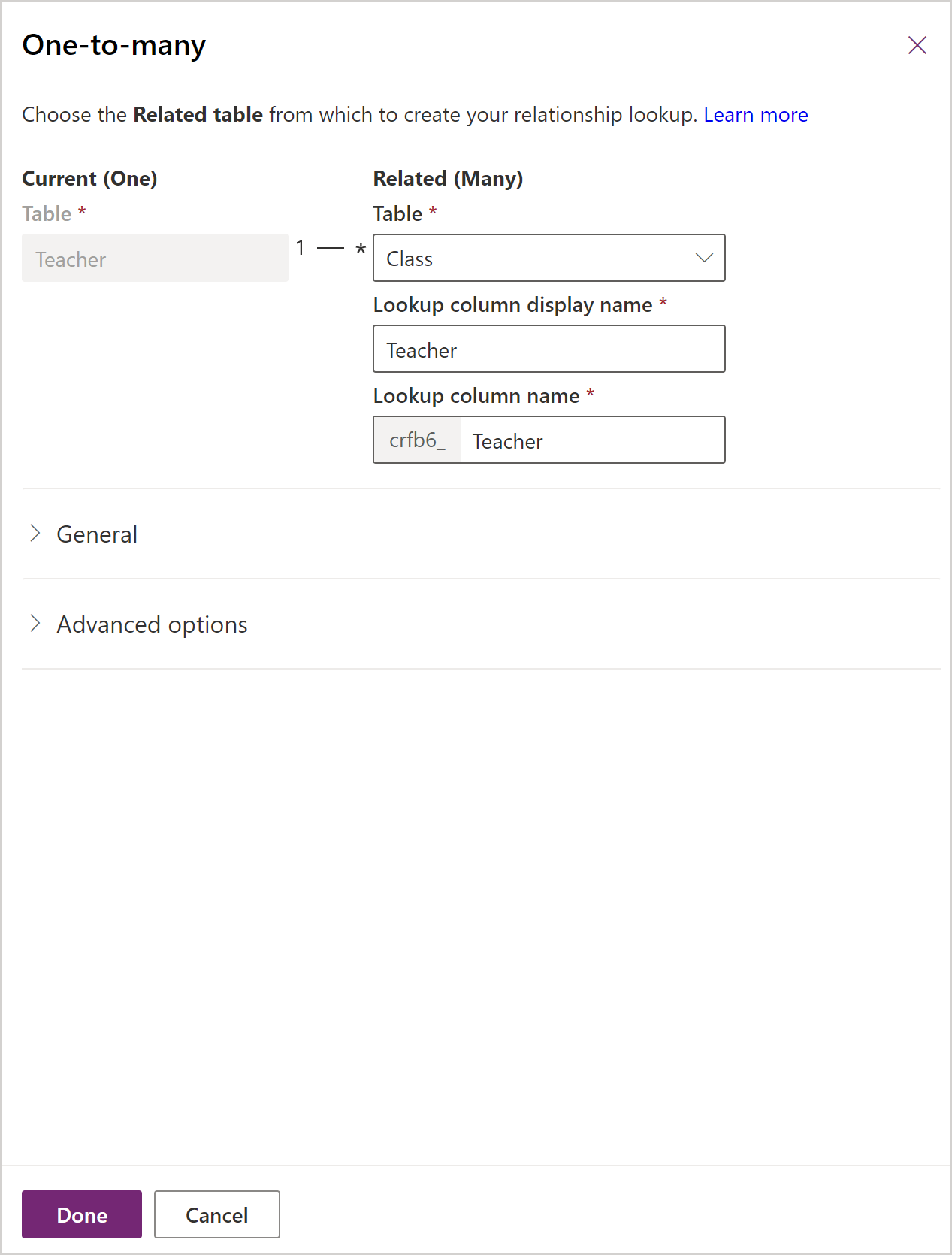
Виберіть Зберегти таблицю.
Додайте зв'язок багато до багатьох
Щоб додати зв’язок "багато-до-багатьох", створіть зв’язок в області Зв’язки та вкажіть таблицю, з якою слід створити зв’язок.
На# powerapps.com виберіть Таблиці на лівій панелі навігації. Якщо елемента немає на бічній панелі, виберіть ... Додатково та знайдіть потрібний елемент.
Виберіть наявну таблицю або Створіть нову таблицю
Виберіть область Зв’язки.
Виберіть розділ Додати зв’язок, потім виберіть Багато-до-багатьох. У результаті цього відкриється панель, у якій ви зможете вибрати таблицю для створення з нею зв’язку. Виберіть таблицю з розкривного списку Пов'язана таблиця.
Після вибору таблиці відобразяться імена для зв'язку й таблиця зв'язків. За замовчуванням вони матимуть імена поєднаних таблиць, але за необхідності їх можна змінити.
.
Виберіть Готово, щоб додати зв'язок до таблиці, потім натисніть Зберегти таблицю.
Додайте розширену поведінку зв'язку
Під час створення зв'язку "один до багатьох" або "багато до одного", можна також задати додаткові поведінки.
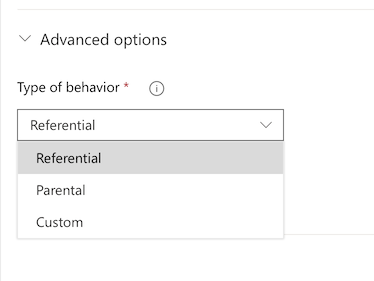
Ці параметри також називають каскадною поведінкою, оскільки вони каскадним чином спускаються вниз за ієрархією пов’язаних таблиць. Наприклад, може бути бажаним видалити пов'язані тести й домашню роботу студента, якщо студента буде видалено із системи. Цей тип поведінки називається батьківським типом зв’язку.
З іншого боку, ви можете вирішити не використовувати кроки, які діють каскадно вниз по ієрархії. Наприклад, у зв'язку «вчитель-клас» можна зробити так, щоб дочірня таблиця (клас) не видалялася, якщо видаляється батьківська таблиця (вчитель). Це називається посилальний зв'язок.
Під час моделювання бізнес-даних через створення настроюваних таблиць або під час використання таблиць Common Data Model розгляньте потрібну поведінку й наслідки для всієї ієрархії пов'язаних таблиць, потім виберіть одну зі стандартних поведінок.
Вказівний, видалити посилання: якщо між двома таблицями є вказівний зв’язок, можна переходити до будь-яких пов’язаних рядків, але дії, виконані з однією таблицею, не впливатимуть на іншу таблицю. Наприклад, за наявності зв’язку "один до багатьох" між вчителями та класами, видалення вчителя не впливає на пов'язаний клас.
Вказівний, обмежене видалення: якщо зв’язок між двома таблицями вказівний із обмеженням щодо видалення, ви можете переходити до будь-яких пов’язаних рядків. Дії, виконані з батьківським рядком, не застосовуватимуться до дочірнього рядка, але батьківський рядок не можна видалити, доки існує дочірній рядок. Це корисно, якщо ви не хочете, щоб дочірні рядки залишилися без посилань. Це змушує користувача видалити всі дочірні перед видаленням батьківської сутності.
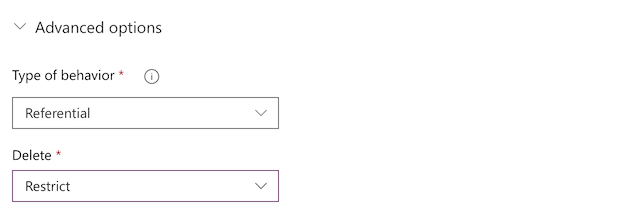
Батьківський: у батьківському зв’язку між двома таблицями будь-яка дія, що виконується для запису в батьківській таблиці, також виконується для всіх записів дочірньої таблиці, пов’язаних із записом батьківської таблиці. Наприклад, власник батьківського запису успадкував доступ до записів дочірньої таблиці й тепер, коли батьківський запис буде видалено, також буде видалено всі дочірні записи.
Настроюваний: у настроюваному зв'язку між двома таблицями виберіть поведінку, пов'язану з кожною можливою дією.
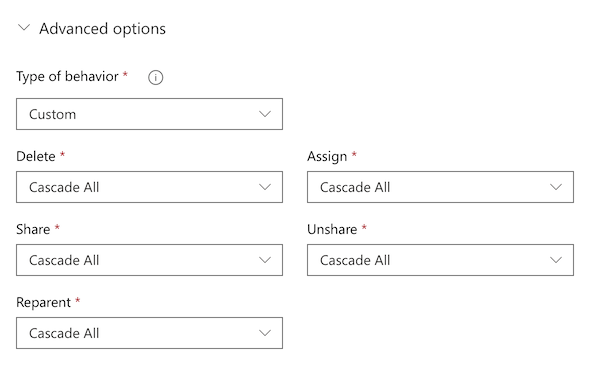
Для отримання додаткових відомостей про поведінку за замовчуванням та настроювану поведінку див. розділ: Налаштуйте поведінку зв’язку таблиці.
Скористайтеся стовпцем підстановки в програмі
Якщо ви створили програму автоматично з таблиці, яка містить стовпець підстановки, вона відображається як елемент керування Розкривний, що містить дані зі стовпця таблиці Основне ім’я.
Додати зв’язки 1:N та N:N для програм на полотні
Використовуйте функцію Пов’язати, щоб пов’язати два рядки способом використання зв’язку «один до багатьох» або «багато до багатьох» у Microsoft Dataverse. Додаткові відомості: Функції пов’язування та відв’язування в Power Apps
Наступні кроки
- Створення програми за допомогою бази даних Dataverse
- Створення програми з нуля за допомогою бази даних Dataverse
Примітка
Розкажіть нам про свої уподобання щодо мови документації? Візьміть участь в короткому опитуванні. (зверніть увагу, що це опитування англійською мовою)
Проходження опитування займе близько семи хвилин. Персональні дані не збиратимуться (декларація про конфіденційність).
Зворотний зв’язок
Очікується незабаром: протягом 2024 року ми будемо припиняти використання механізму реєстрації проблем у GitHub для зворотного зв’язку щодо вмісту й замінювати його новою системою зворотного зв’язку. Докладніше: https://aka.ms/ContentUserFeedback.
Надіслати й переглянути відгук про